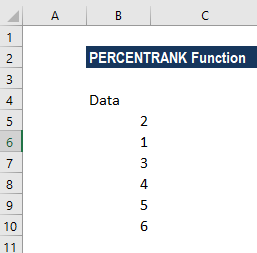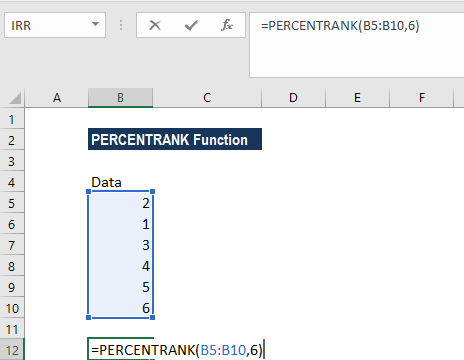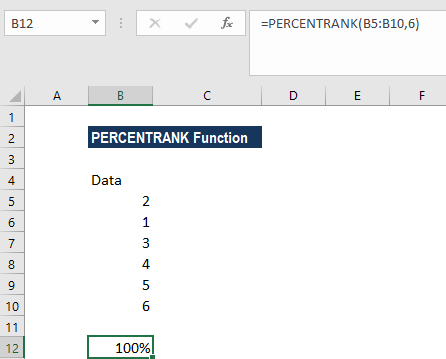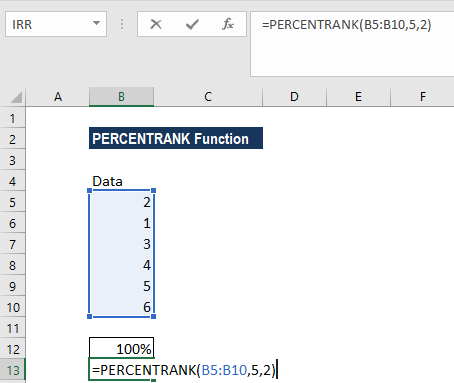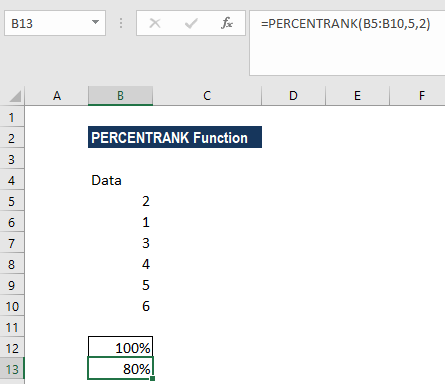La función RANGO PORCENTAJE es una poderosa herramienta en Excel que te permitirá realizar cálculos y análisis precisos en tus datos. ¿Te has preguntado alguna vez cómo determinar el porcentaje que representa un valor dentro de un rango? ¿O cómo comparar diferentes porcentajes entre sí? En este artículo, descubrirás cómo utilizar la función RANGO PORCENTAJE de manera efectiva y cómo sacar el máximo provecho de esta función en tus tareas diarias. Sigue leyendo para aprender todo lo necesario sobre esta útil función en Excel.
Devuelve el rango de un valor como porcentaje de un registro
Más de 1,8 millones de profesionales utilizan CFI para aprender contabilidad, análisis financiero, modelado y más. Comience con una cuenta gratuita para explorar más de 20 cursos siempre gratuitos y cientos de plantillas financieras y hojas de trucos.
¿Qué es la función RANGO PORCENTAJE?
La función RANGO PORCENTAJE[1] se clasifica en Funciones estadísticas de Excel. Esta función devuelve la clasificación de un valor en un conjunto de datos como porcentaje. Se puede utilizar para evaluar la posición relativa de un valor dentro de un conjunto de datos.
En finanzas corporativas, podemos utilizar PERCENTRANK para evaluar la importancia de una puntuación de prueba particular entre todas las puntuaciones de los empleados en una prueba de aptitud.
La función PERCENTILERANK ha sido reemplazada por las funciones PERCENTRANK.EXC y PERCENTRANK.INC. Aunque sigue estando disponible por compatibilidad con versiones anteriores, es posible que ya no esté disponible en versiones futuras de MS Excel.
fórmula
=RANGO PORCENTRAL(matriz,x,[significance])
La función RANGO PORCENTAJE toma los siguientes argumentos:
- formación (argumento obligatorio): esta es la matriz o rango de datos que define la posición relativa.
- X (argumento obligatorio): el valor cuyo rango queremos saber.
- Significado (argumento opcional): este es un valor que indica el número de dígitos significativos para el valor porcentual devuelto. Si se omite, PERCENTRANK utiliza tres dígitos (0,xxx).
¿Cómo uso la función RANGO PORCENTAJE en Excel?
Como función de hoja de cálculo, la función RANGO PORCENTAJE se puede ingresar en una celda de una hoja de cálculo como parte de una fórmula. Para comprender el uso de la función, consideremos un ejemplo:
Ejemplo
Supongamos que obtenemos los siguientes datos:
La fórmula que utilizamos es:
Obtenemos los siguientes resultados:
Si damos la fórmula:
Obtenemos los siguientes resultados:
En la fórmula anterior, mientras se calcula el RANGO PORCENTAJE, la función interpola el valor 5 y el valor resultante se redondea hacia abajo a dos dígitos significativos como lo indica la especificación dada. [significance] Disputar.
Aquí hemos formateado los resultados en formato de porcentaje. Si el resultado de la función se representa como un número decimal o muestra 0%, probablemente se deba al formato de la celda que contiene la función. Por lo tanto, se puede resolver formateando la celda como porcentaje, con decimales si es necesario.
Algunas notas sobre la función PERCENTRANK:
- #¡NÚMERO! Error: ocurre cuando:
- Si la matriz está vacía
- Si significancia < 1
- Si X no coincide con ninguno de los valores de una matriz, PERCENTRANK interpola para devolver el rango porcentual correcto.
- #¡N / A! Error: ocurre cuando el valor especificado de X es menor que el valor mínimo o mayor que el valor máximo en la matriz proporcionada.
Haga clic aquí para descargar el archivo Excel de muestra
Recursos adicionales
Gracias por leer la guía de Finanzas sobre la función PERCENTRANK de Excel. Tomarse el tiempo para aprender y dominar estas funciones acelerará significativamente su análisis financiero y su modelado en Excel. Para obtener más información, consulte estos recursos adicionales de CFI: